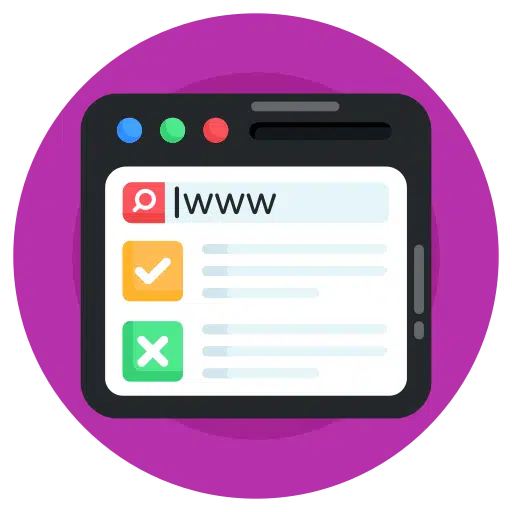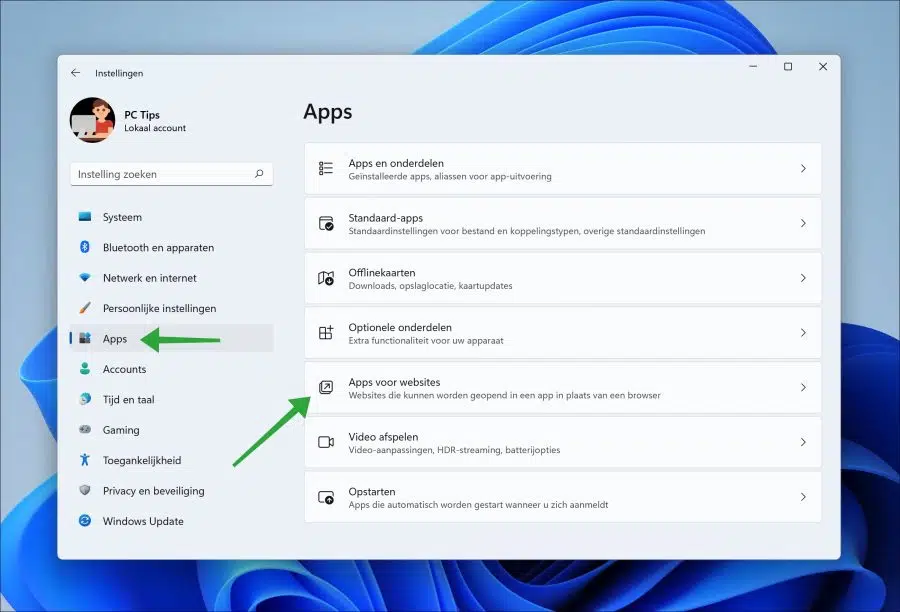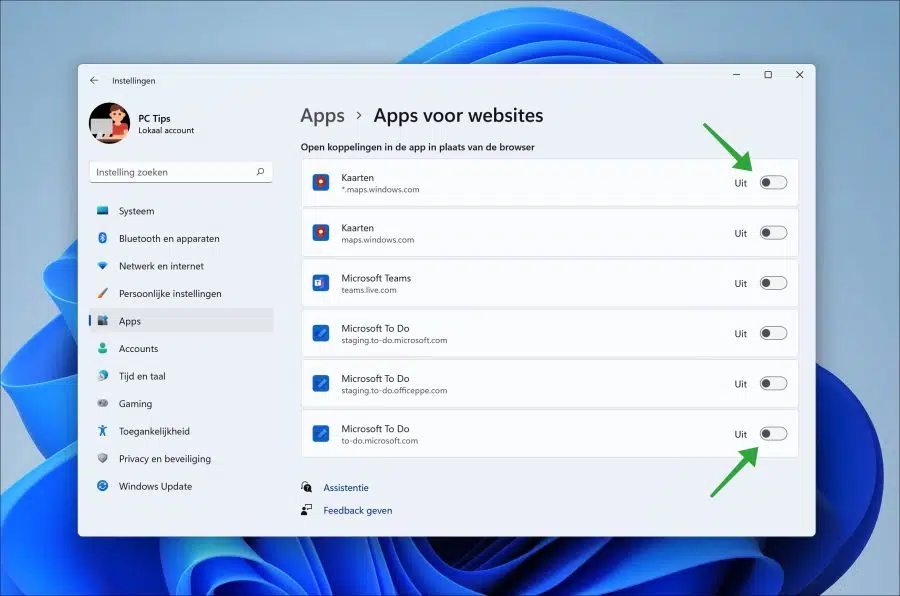Ao abrir um link do Maps no Windows 11, Microsoft Teams ou Microsoft to do app, então este site será vinculado ao aplicativo relevante do Windows 11.
Caso não queira abrir os links desses sites no respectivo aplicativo, mas apenas no navegador. Por exemplo, porque você usa uma extensão específica do navegador ou porque o aplicativo causa um problema no seu computador, agora você pode abrir o link do site no navegador.
Para obter links de sites para os sites:
- mapas.windows.com
- times.live.com
- staging.to-do.microsoft.com
- staging.to-do.officeppe.com
- tarefas.microsoft.com
Para abri-lo no navegador, você precisa alterar as configurações nas configurações do Windows 11. É assim que funciona.
Abra links no navegador em vez de no aplicativo
Clique no botão Iniciar. Nos aplicativos clique em “Configurações“. Nas configurações, clique primeiro em “Apps” e depois em “Apps para sites”.
Altere a configuração do site (ou aplicativo) relevante para “desativado” para abrir o link no navegador. Altere a configuração do site (ou aplicativo) para “ativado” para abrir o link nesse aplicativo.
Espero ter informado você sobre isso. Obrigado por ler!